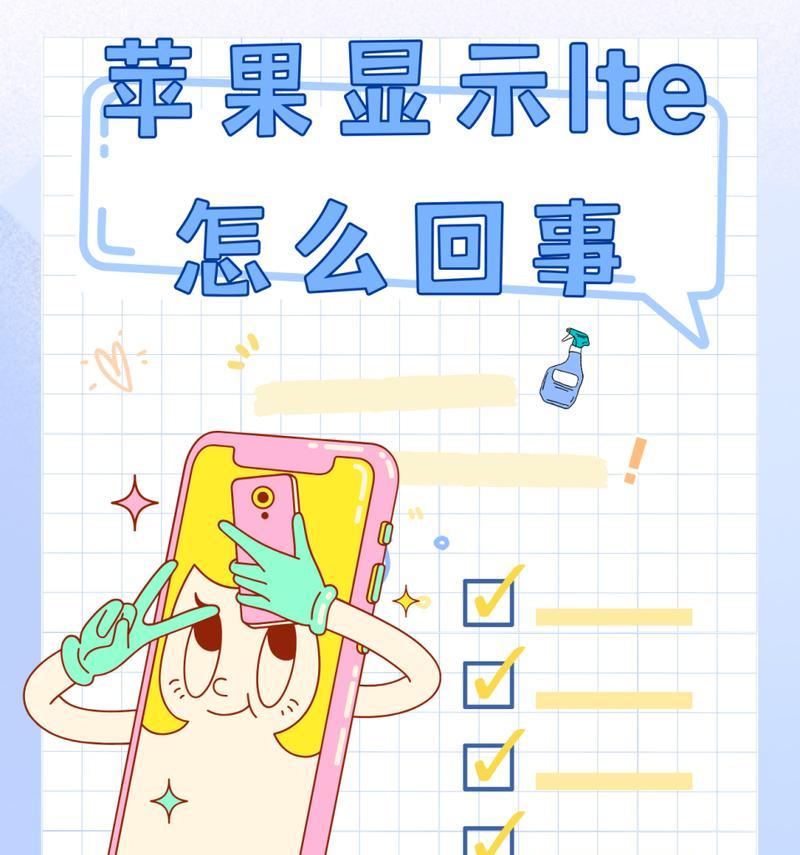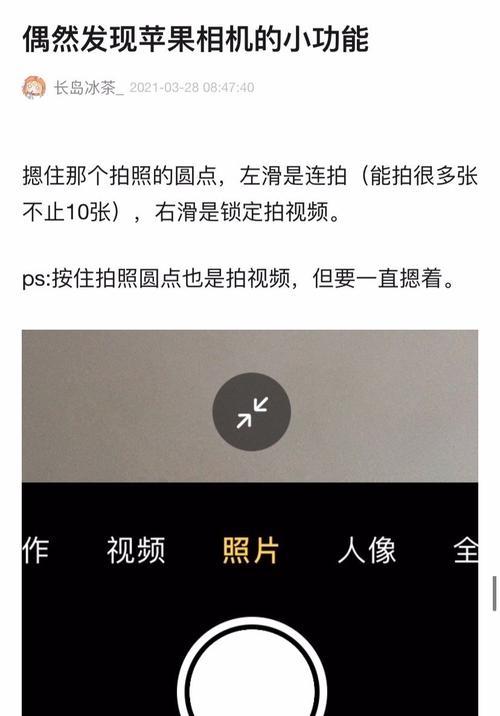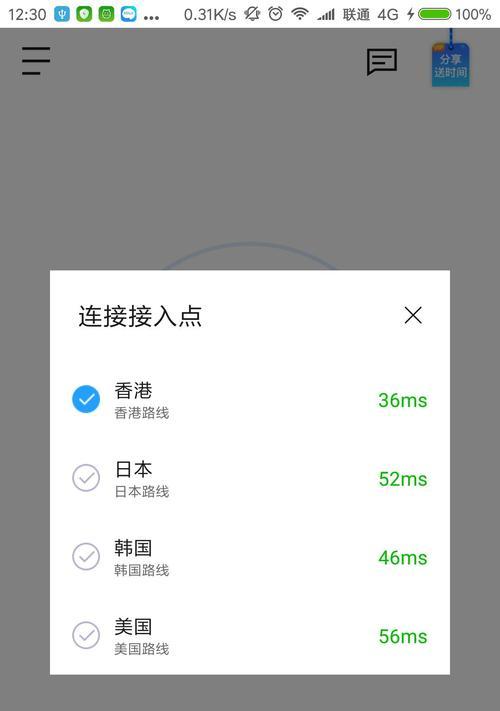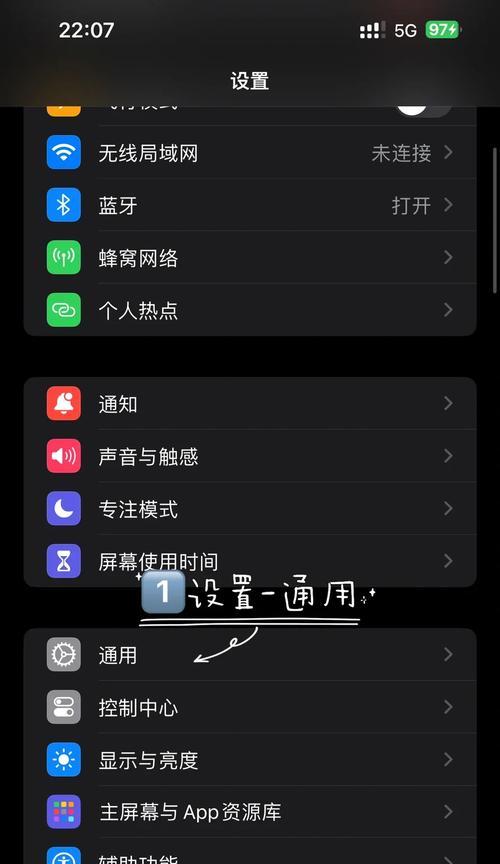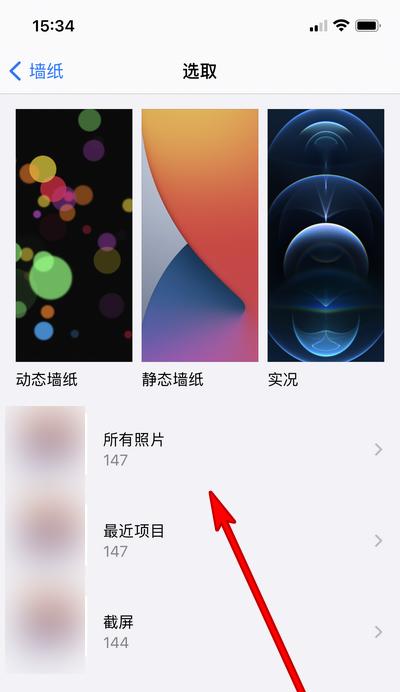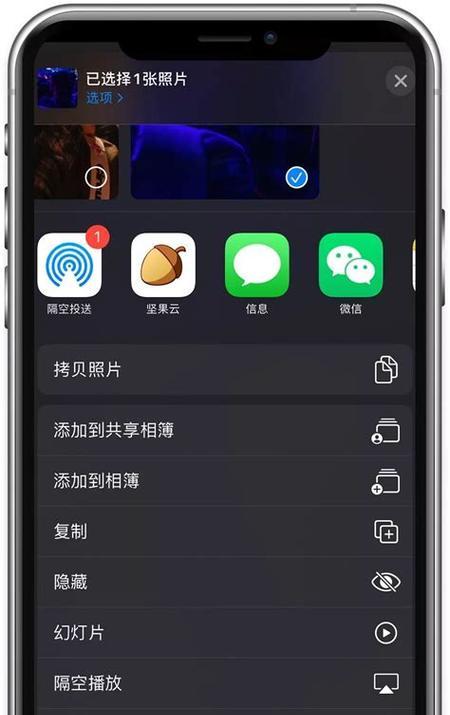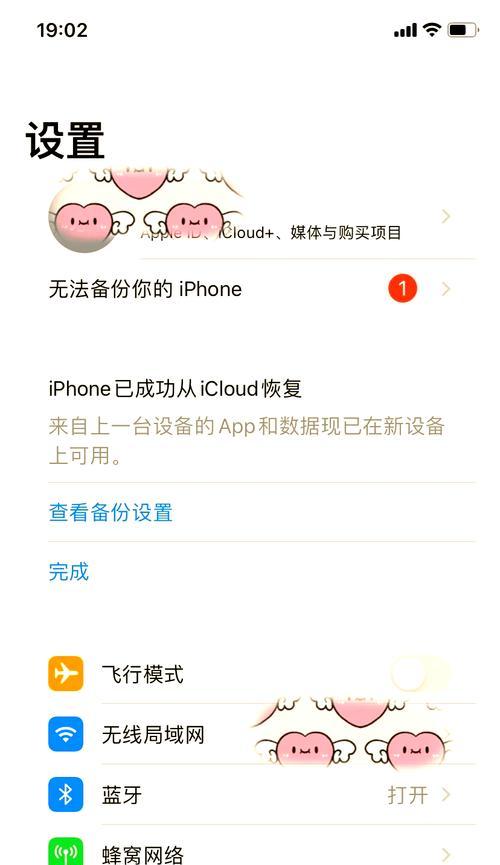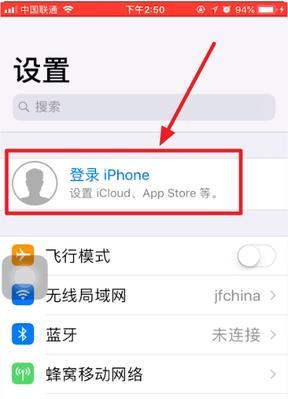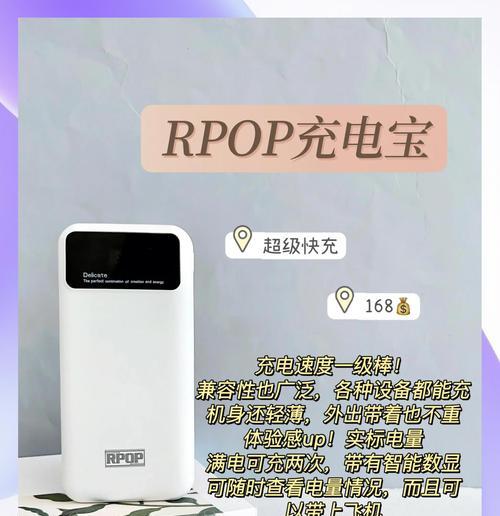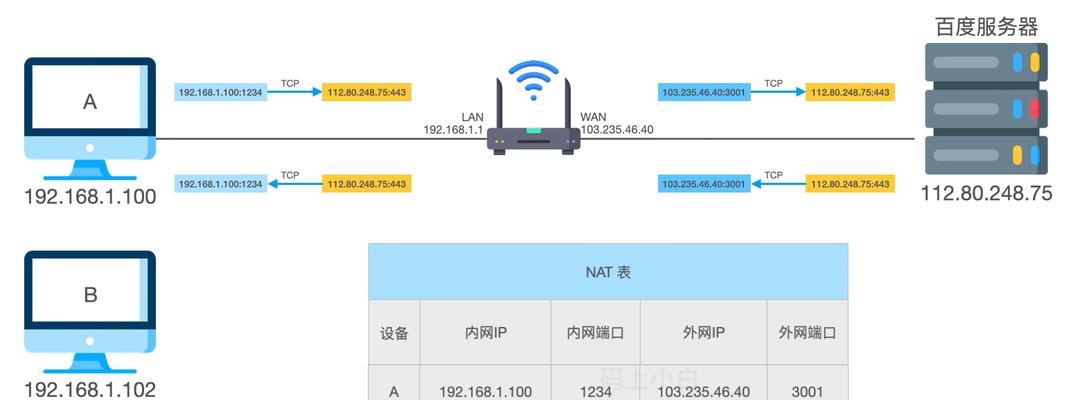苹果手机漫游同步设置方法是什么?数据同步失败怎么办?
随着全球化的推进和移动互联网的快速发展,智能手机成为了我们日常生活中不可或缺的一部分。尤其是苹果手机,凭借其优秀的设计与生态系统的完整性,赢得了广泛用户的喜爱。然而,在使用苹果手机时,我们时常会遇到需要在不同设备间进行数据漫游同步的需求,比如在外出旅行或更换新手机时。本文将详细介绍苹果手机的漫游同步设置方法,并针对数据同步失败的问题提供解决方案,确保您的信息同步顺畅无阻。
苹果手机漫游同步设置方法
一、启用iCloud同步
iCloud是苹果设备之间同步数据的主要工具,通过它我们可以实现照片、邮件、备忘录等数据的无缝转移。确保您的iPhone已连接到互联网,并按照以下步骤操作:
1.打开“设置”应用。
2.点击您的AppleID,然后选择“iCloud”。
3.确保“iCloud云备份”是开启状态,这样您的数据就能在设备间同步了。
二、启用邮件、通讯录和日历的iCloud同步
对于邮件、通讯录以及日历这样的应用,您还需要单独为它们开启iCloud同步:
1.在“设置”中选择“邮件、联系人、日历”。
2.点击“iCloud”,然后为每个需要同步的服务开启开关。
三、使用“查找我的iPhone”进行设备定位
如果需要在多个设备之间定位手机,可以在“设置”中启用“查找我的iPhone”:
1.进入“设置”>“AppleID”>“查找我的”。
2.启用“查找我的iPhone”,并确认“离线查找”及“发送最后位置”功能。
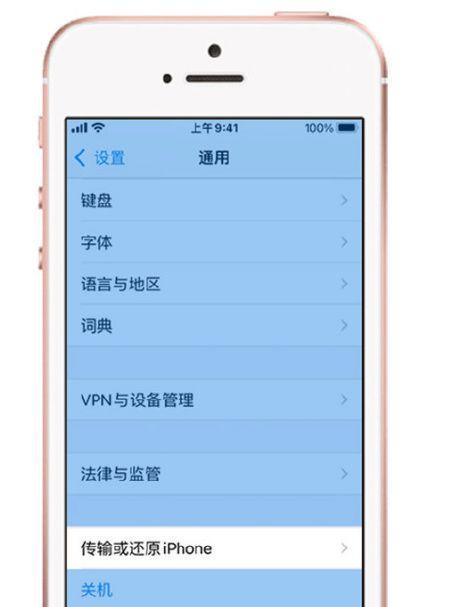
苹果手机数据同步失败怎么办?
尽管有了上述设置,有时用户仍可能遇到数据同步失败的问题。在遇到此类问题时,您可以按照以下步骤排查和解决:
一、检查网络连接
网络问题是导致同步失败的最常见原因之一。请确保您的iPhone连接到了稳定的Wi-Fi网络或蜂窝数据网络。
二、检查iCloud存储空间
如果iCloud存储空间不足,数据同步可能会受阻。您可以:
1.在“设置”中点击AppleID,进入“iCloud”。
2.查看“管理存储”确保有足够空间,或删除不再需要的数据来释放空间。
三、重启设备
有时候,简单的重启设备可以解决一些同步问题:
1.按住设备顶部(或侧边)的电源按钮,然后滑动以关闭设备。
2.等待几秒后再次长按电源按钮,启动手机。
四、手动检查iCloud备份
如果自动同步未成功,您可以尝试手动进行iCloud备份:
1.进入“设置”>“AppleID”>“iCloud”>“云备份”。
2.点击“立即备份”按钮。
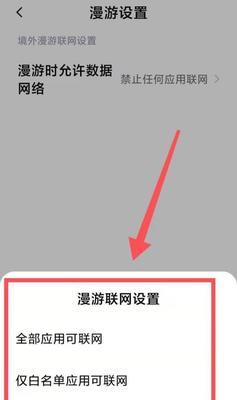
五、检查iCloud账户问题
如果上述步骤都无法解决问题,可能存在iCloud账户的问题。您可以:
1.在“设置”中退出并重新登录您的AppleID账户。
2.确认账户信息,包括密码、邮箱和安全问题等。
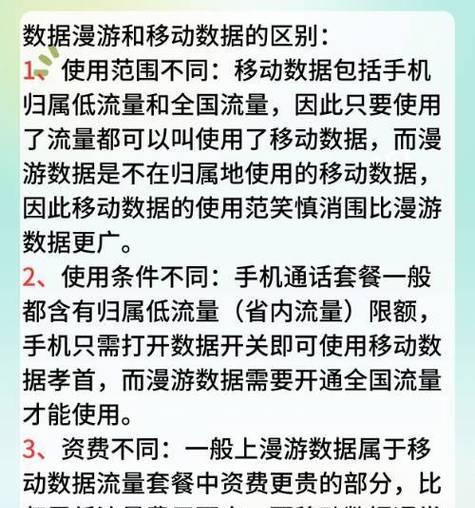
结语
通过以上详细介绍的设置方法和问题排查步骤,您应该能够轻松实现苹果手机间的漫游同步。如果数据同步失败,请仔细遵循排除故障的建议,大多数情况下问题都能迎刃而解。记住,定期的同步和备份是管理您的数字生活的重要习惯。希望本篇文章能为您的苹果手机使用体验提供助益,让您的数据随时随地都井然有序。
版权声明:本文内容由互联网用户自发贡献,该文观点仅代表作者本人。本站仅提供信息存储空间服务,不拥有所有权,不承担相关法律责任。如发现本站有涉嫌抄袭侵权/违法违规的内容, 请发送邮件至 3561739510@qq.com 举报,一经查实,本站将立刻删除。
- 站长推荐
-
-

如何在苹果手机微信视频中开启美颜功能(简单教程帮你轻松打造精致自然的美颜效果)
-

解决WiFi信号不稳定的三招方法(提高WiFi信号稳定性的关键技巧)
-

微信字体大小设置方法全解析(轻松调整微信字体大小)
-

提升网速的15个方法(从软件到硬件)
-

如何更改苹果手机个人热点名称(快速修改iPhone热点名字)
-

解决Mac电脑微信截图快捷键失效的方法(重新设定快捷键来解决微信截图问题)
-

如何在手机上显示蓝牙耳机电池电量(简单教程)
-

解决外接显示器字体过大的问题(调整显示器设置轻松解决问题)
-

科学正确充电,延长手机使用寿命(掌握新手机的充电技巧)
-

找回网易邮箱账号的详细教程(快速恢复网易邮箱账号的方法及步骤)
-
- 热门tag
- 标签列表